Notes用户可能会因为邮箱容量限制而将邮件归档到本地的NSF文件之中,如果企业开始使用Enterprise Vault来归档Notes邮件,我们也可以利用NSF导入功能将其中的邮件导入到EV存储中。
你可以从开始菜单中选择NSF迁移向导,或者在EV的控制台中选择归档,然后选择导入NSF。
选择你准备将导入的邮件放入哪个存储:

接下来选择需要改入的NSF文件,这些NSF文件所用的必须是标准的邮件模板(Mail,EV_Mail,DWA,EV_DWA和Journal):
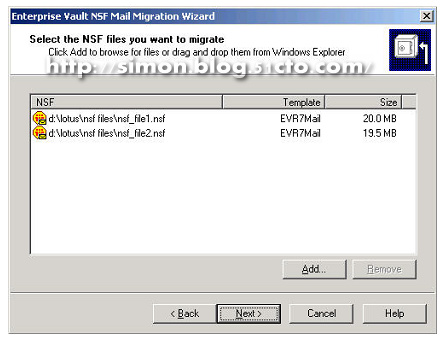
可以自动指定NSF与Archive的对应关系,也可以手工指定,自动指定时,向导读取calendar profile document中的owner域,然后在EV中查找与该用户对应的Archive:

然后是Retension Category,也就是指定数据的生命期。
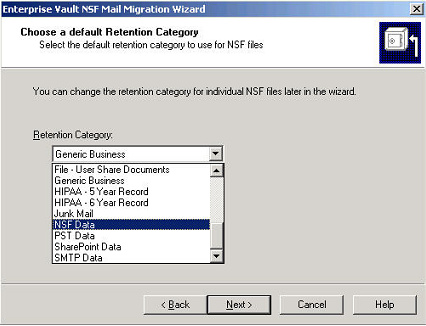
接下来,向导会要求用户确认与NSF文件对应的Archive,mail file和retension category,然后就是选择如何创建shortcut:
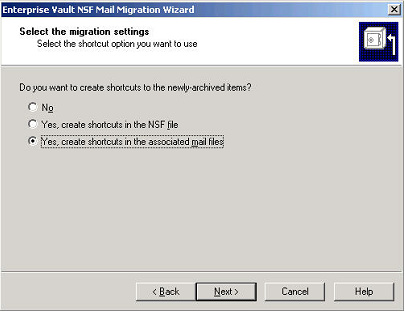
你可以把shortcut创建在NSF文件中,用户的邮箱里,或者不创建shortcut,这样用户就只能通过搜索来访问归档后的邮件了。至于shortcut的内容,则是由与用户邮箱对应的策略决定的。
接下来选择归档后的shortcut放在用户邮箱的哪个目录下,以及归档到同一个邮箱的多个NSF文件内容如何处理,是单独存放还是合并到一起。那些归档失败和不符合归档条件的邮件也可以迁移到邮箱中,以便在完成迁移之后删除NSF文件。
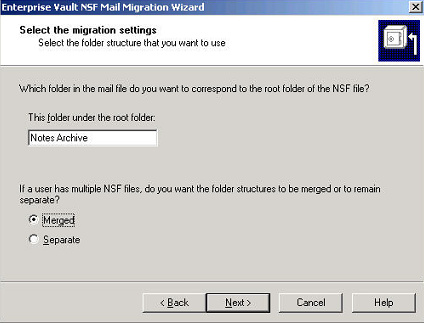
接下来选择如何处理垃圾筒中的邮件和日历条目:

最后,选择如何处理归档处理后的NSF文件:

然后是汇总页面,点击完成后归档开始,向导可以多线程归档。
转载于:https://blog.51cto.com/simon/98791





















 859
859

 被折叠的 条评论
为什么被折叠?
被折叠的 条评论
为什么被折叠?








